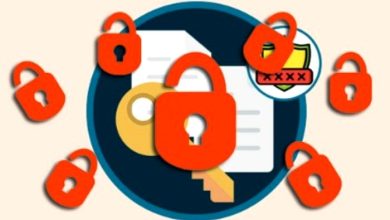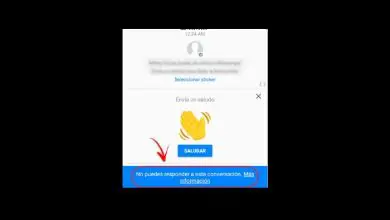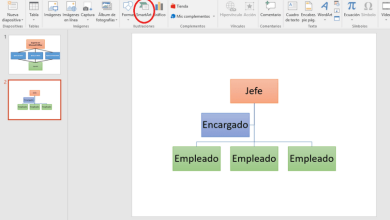Come creare e configurare l’effetto smusso sugli oggetti utilizzando Corel Photo Paint

L’illusione ottica della terza dimensione da quando è arrivata si è affermata nel mondo e si è affermata tra le tipologie di edizioni disponibili tra i programmi. Nel caso di Corel Photo Paint, è disponibile tramite l’effetto Smusso sugli oggetti.
Questo effetto non può essere applicato alle bitmap che compongono un’immagine aperta o utilizzata all’interno del programma.
È invece uno strumento che può essere applicato a oggetti o testi di seconda dimensione che compongono un’immagine o che vengono creati da zero all’interno di Corel Photo Paint.
In realtà l’uso e l’applicazione di questo esempio è abbastanza semplice. Qui troverai il metodo passo passo per farlo in qualsiasi tua creazione.
Che cos’è l’effetto smusso in Corel Photo Paint?
Considerato anche come un tipo di sollievo. L’effetto smusso sugli oggetti si occupa di aggiungere una serie di ombre e arrotondamenti ai bordi di questi in modo che acquisiscano un aspetto tridimensionale o 3D.
Tutto ciò a cui viene applicato questo stile di modifica avrà bordi angolati per dare loro la profondità necessaria. Sono principalmente creati con uno sfondo a tinta unita ma possono acquisire trame o immagini per migliorarne la visualizzazione.
Va notato che dipende dal modo in cui viene eseguita l’edizione stabilire i parametri che verranno utilizzati per definire il grado di qualità del risultato.

Se è la prima volta che provi, non dovresti preoccuparti, perché il programma ti aiuterà a guidarti attraverso le impostazioni predeterminate per guidarti.
Metodo per applicare l’effetto smusso agli oggetti in Corel Photo Paint
L’effetto della terza dimensione o smusso. Consente di creare l’illusione ottica di trovarsi di fronte a una figura o superficie in rilievo, grazie all’utilizzo di bordi inclinati all’interno dell’area occupata dall’oggetto o dal testo in questione.
Un vantaggio di Corel Photo Paint è che è possibile utilizzare stili preimpostati nel programma o creare uno stile. Quindi puoi usarlo ogni volta che fai questo tipo di modifica.
Tra gli effetti preimpostati puoi trovare posterizzazione, inverti colori, soglia, deinterlacciamento e l’effetto di trasparenza e bordo, questi sono alcuni dei più basilari che puoi trovare. Gli oggetti di solito non occupano tutto lo spazio su un livello.
È necessario effettuare una selezione in modo che l’effetto non venga applicato all’intero frame o in questo caso evitare che il programma generi una finestra di errore.
Quindi inizierai selezionando l’oggetto, il testo o l’area da modificare. Attraverso lo » Strumento di selezione » sul lato sinistro dello schermo per farlo apparire su un livello separato.
Quando è integrato nel » Gestore oggetti «. Fare clic con il tasto destro sul livello dell’oggetto selezionato e selezionare » Crea maschera da oggetto «.

Automaticamente verrà selezionata l’intera area dell’oggetto e potrai entrare nella scheda » Effetti » per posizionare il cursore su » Effetti 3D » e cliccare su » Effetto smusso «.
Qui verrà visualizzata una finestra che ti consentirà di apportare tutte le modifiche ai parametri di cui abbiamo discusso sopra, inclusi gli stili preimpostati.
Ancora qualche passaggio e il gioco è fatto!
Puoi vedere l’anteprima premendo i piccoli pulsanti o avendo selezionato » Anteprima «. È possibile modificare l’intervallo di modifica utilizzando i cursori o includendo un valore numerico nella casella.
Tra le opzioni per inserire l’effetto Smusso sugli oggetti ci sono due schede, dove la prima si chiama “ Smusso ”.
In esso è possibile configurare la profondità dell’effetto, stabilendo così una » Larghezza «, una » Altezza » e una » Smussatura » per arrotondare i bordi.
La seconda scheda si chiama » Illuminazione «, che è responsabile dell’applicazione della » Luminosità » e dell'» Ambiente » dell’edizione; allo stesso modo, imposta » Direzione «, » Angolo «, » Colore » e » Consistenza » dell’effetto Smusso per migliorarne la percezione.
Una volta terminata l’edizione. Clicca sul pulsante » Accetta » e rimuovi la selezione dell’oggetto per vedere il risultato della modifica che hai progettato.
Una volta che hai imparato l’effetto smusso, osa dargli un altro uso oltre all’effetto tridimensionale. Molti designer lo usano anche per dare alle loro immagini un effetto metallico.
Corel Photo Paint ti consente di lavorare sulle tue idee in modo rapido e semplice, fornendo molteplici opzioni di effetti e strumenti, tutto per farti esplorare fino a che punto può arrivare la tua immaginazione.